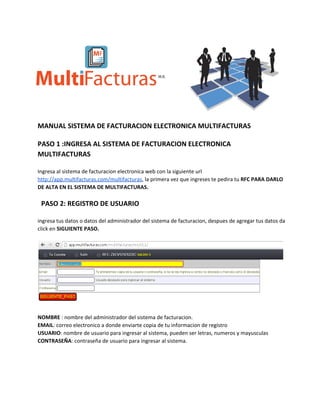
Manual facturacion electronica web MultiFacturas
- 1. MANUAL SISTEMA DE FACTURACION ELECTRONICA MULTIFACTURAS PASO 1 :INGRESA AL SISTEMA DE FACTURACION ELECTRONICA MULTIFACTURAS Ingresa al sistema de facturacion electronica web con la siguiente url http://app.multifacturas.com/multifacturas, la primera vez que ingreses te pedira tu RFC PARA DARLO DE ALTA EN EL SISTEMA DE MULTIFACTURAS. PASO 2: REGISTRO DE USUARIO ingresa tus datos o datos del administrador del sistema de facturacion, despues de agregar tus datos da click en SIGUIENTE PASO. NOMBRE : nombre del administrador del sistema de facturacion. EMAIL: correo electronico a donde enviarte copia de tu informacion de registro USUARIO: nombre de usuario para ingresar al sistema, pueden ser letras, numeros y mayusculas CONTRASEÑA: contraseña de usuario para ingresar al sistema.
- 2. PASO 3: REGISTRO DE CERTIFICADO DE SELLO DIGITAL CSD La primera vez que ingresas al sistema de facturacion de multifacturas, tienes la opción de ENTRAR EN MODO DE PRUEBA, asi podras ver como genera las facturas este sistema, para entrar en modo de prueba presione el botón INGRESEAR EN MODO DE PRUBEAS. al ingresar a modo de pruebas te envia directo a la ventana para facturar, asi que salta de esta pagina hasta la pagina donde aparece el PASO 4 : EMPEZAR A FACTURAR
- 3. Al terminar las pruebas si deseas configurar el sistema de facturación para crear facturas reales con tu rfc presiona el link CONFIGURAR que aparece en e cuadro rojo, así el sistema te enviará a la pantalla donde ingresaras tus archivos de sello digital CSD CLAVE DE ARCHIVO CSD: es la clave que ingresaste (o tu contador ingreso) cuando creaste los archivos CSD con el programa SOLCEDI del SAT CERTIFICADO CSD .CER : es el archivo con terminacion .CER de tus CSD LLAVER CSD .KEY: es el archivo con terminacion .KEY de tus CSD
- 4. DATOS FISCALES ahora debes ingresar tus datos fiscales,(como estas dado de alta en el SAT) RÉGIMEN FISCAL: tu régimen fiscal, como estas dado de alta en el SAT LUGAR DE EMISIÓN: tu ciudad, estado (obligatorio) NOMBRE: tu nombre fiscal (obligatorio) CALLE: calle de tu domicilio fiscal (obligatorio) NUMERO EXTERIOR: numero exterior de tu domicilio fiscal (obligatorio) NÚMERO INTERIOR: número interior de tu domicilio fiscal COLONIA: colonia de tu domicilio fiscal (obligatorio) LOCALIDAD: localidad de tu domicilio fiscal MUNICIPIO: municipio de tu domicilio fiscal ESTADO: estado de tu domicilio fiscal (obligatorio) PAIS: pais de tu domicilio fiscal (obligatorio) CÓDIGO POSTAL : código postal domicilio fiscal (obligatorio)
- 5. DOMICILIO DE EMISIÓN: Domicilio donde emites tu factura, si es el mismo que los datos fiscales anota el mismo. Si tu oficina o sucursal esta en otra ubicacion escribe el de este. RESPALDOS: ingresa tu correo electronico, a ese corre se enviaran todas las facturas que tu realizes a tus clientes, como un respaldo de que tu creaste esa factura, si eres usuario de yahoo, hotmail, gmail o otro gratuito ingresa a correo no deseado y conviertelo a SI deseado o No es spam
- 6. INFORMACIÓN ADICIONAL IMPRESA EN TU FACTURA : esta informaciónn estará impresa en el PDF de tu factura. LOGO: aparecerá en la parte superior izquierda de tu factura pdf. (de preferencia que el tamaña de la imagen sea 250x250 en formato .jpg) TITULO DE LA FACTURA: aparecerá en el título de tu factura en pdf. PÁGINA WEB: si tienes pagina web ingresa aqui, no es obligatorio. CORREOS ELECTRÓNICOS: ingresa los correos electrónicos que desees aparezcan en la factura impresa en pdf. TELÉFONOS Y/O CELULARES: ingresa los teléfonos que desees aparezcan en la factura impresa en pdf. AL TERMINAR LA CONFIGURACIÓN DE TU EMPRESA DA CLICK EN EL BOTÓN SIGUENTE PASO. ATENCION NOTA IMPORTANTE: si al dar click en SIGUIENTE PASO te regresa a la misma pantalla, esto ocurre por dos casos: 1.- el sistema valida dos veces que tus archivos CSD estén correctos, ¿QUE HACER? ● Ingresa nuevamente, tu contraseña del SAT, tu archivo .CER y tu archivo .KEY y vuelva a dar click en SIGUIENTE PASO 2.-tus archivos CSD están incorrectos , ¿QUE HACER? ● Ingresa nuevamente, tu contraseña del SAT, tu archivo .CER y tu archivo .KEY y vuelva a dar click en SIGUIENTE PASO, si te sigue enviando a la misma pantalla verifica que tus archivos CSD sean realmente los correctos.
- 7. SI TODO ESTA CORRECTO TE ENVIARÁ A LA SIGUIENTE PANTALLA.. PASO 4 : EMPEZAR A FACTURAR Para empezara a facturar, primero debes: ● agregar tus productos o servicios ● agregar a tus clientes
- 8. AGREGAR, MODIFICAR, ELIMINAR PRODUCTOS Da click en el menu Productos y Servicios para agregar, modificar o eliminar un producto o servicio AGREGAR PRODUCTOS: Dar clic en el botón Agregar Registro, te aparecerá un formulario para capturar la información del producto
- 9. Campos del formulario de captura de producto IVA: 16% general,11% fronterizo,0% productos o servicios exentos de impuestos (ejemplo:medicinas, alimentos) CÓDIGO DE PRODUCTO: código de producto, puedes agregar el código de producto que tu desees o tienes la opcion de crear un código dando click en “Crear Código Aleatorio” NOTA: HACIENDA HACE OBLIGATORIO ASIGNARLE UN CODIGO DE REFERENCIA A LOS PRODUCTOS QUE VAS A FACTURAR UNIDAD DE VENTA: unidad de producto, ejemplo : kiló, galón, bote, etc, para servicios escribir la palabra NO APLICA. DESCRIPCION O NOMBRE DEL PRODUCTO O SERVICIO : Descripción del producto, ejemplo : Kilo de harina. COSTO: cuanto te costo a ti el producto. PRECIO AL PUBLICO INCLUYENDO IVA: Precio de como vas a vender el producto (IVA INCLUIDO). UNIDADES EN EXISTENCIA: Solo para saber cuantos productos tienes todavia para vender. NUMERO DE PREDIAL : Numero de predial, solo para facturacion de arrendamiento
- 10. MODIFICAR PRODUCTO : Da click en el menú Productos y Servicios aparecerá tu lista de productos, busca el producto a modificar y da click en el boton Modificar. Aparece el formulario de captura con toda la información del producto para editarla. ELIMINAR PRODUCTO: Da click en el menú Productos y Servicios aparecerá tu lista de productos, busca el producto a eliminar y da click en el boton Eliminar. Preguntará si realmente deseas eliminar el producto, dar click en SI si deseas elimarlo , de lo contrario da click en NO.
- 11. AGREGAR , MODIFICAR, ELIMINAR CLIENTES Da click en el menu CLIENTES para agregar, modificar o eliminar un cliente. AGREGAR CLIENTES: Dar clic en “Agregar Registro” aparecerá el formulario para agregar clientes nuevos.
- 12. Campos del formulario de captura de clientes Alias: Para reconocer a tu cliente RFC : rfc de tu cliente NOMBRE : Nombre completo de tu cliente (FISCAL) CP : Código Postal de tu cliente (FISCAL) CALLE:Calle del domicilio de tu cliente (FISCAL) NUMERO EXTERIOR: Numero exterior domicilio de tu cliente (FISCAL) NÚMERO INTERIOR: Número interior domicilio de tu cliente (FISCAL) COLONIA: Colonia domicilio de tu cliente (FISCAL) LOCALIDAD: Localidad del domicilio de tu cliente (FISCAL) MUNICIPIO: Municipio del domicilio de tu cliente (FISCAL) ESTADO Estado del domicilio de tu cliente (FISCAL) PAÍS: Pais del domicilio de tu cliente (FISCAL) TELEFONOS: Telefono del cliente CORREO: Correo del cliente para enviarle la factura NOTAS: Notas importantes acerca del cliente Al finalizar de capturar los datos, dar clic en GUARDAR.
- 13. MODIFICAR CLIENTE: Da click en el menú Clientes aparecerá tu lista de clientes, busca el cliente a modificar y da click en el boton Modificar. Aparece el formulario de captura con toda la información del cliente para editar ELIMINAR CLIENTE: Da click en el menú Clientes aparecerá tu lista de clientes, busca el cliente a eliminar y da click en el boton Eliminar. Preguntara si realmente deseas eliminar el clientedar click en SI si deseas elimarlo , de lo contrario da click en NO.
- 14. CREAR FACTURA : Da click en el botón del menú CREAR FACTURA, ahora fácilmente puedes crear una factura, primero en el campo BUSCAR CLIENTE ingresa las primera palabras de tu cliente al que le harás la factura da click en el boton BUSCAR CLIENTE y aparecerá el cliente que has buscado, solo da clic en el cliente o en SELECCIONAR para que aparezcan sus datos de facturación en el área DATOS DEL CLIENTE En la seccion BUSCAR PRODUCTO O SERVICIO ingresa el nombre de producto o las primeras palabras del nombre del producto y da clic en el boton de LUPA para que aparescan los datos del producto
- 15. Da clic en AGREGAR para agregar el producto a la lista de productos de la factura a realizarse, automáticamente el producto se agregara y en la seccion de TOTALES aparecera el TOTAL de la factura a realizarse En la sección de OPCIONES aparece los sig especificaciones TIPO : FACTURA, ARRENDAMIENTO, NOTA DE CREDITO, HONORARIOS, CARTA PORTE FORMA DE PAGO: A contado o a crédito METODO DE PAGO: No identificado, efectivo, cheque, tarjeta de crédito etc. el sistema de facturacion multifacturas tiene la opcion de agregar impuestos especiales para cada tipo de facturacion, para agregarlos da click en los tipos de impuestos que deseas agregar IMPUESTOS, RETENCIONES, IMPUESTOS LOCALES, RETENCIONES LOCALES. al finalizar de llenar los datos de la factura dar clic en CREAR FACTURA , aparecerá una ventana donde se ha creado tu factura, puedes descargar el pdf o xml.
- 17. VER MIS FACTURAS Puedes regresar ver la lista de facturas que has realizado en el boton MIS FACTURAS. Aparece la información de la factura, así como las opciones para descargar, ver factura o cancelar factura. Ademas tienes la opcion de buscar facturas por fechas, por cliente, por tipo de factura.
- 18. OPCIONES En el menú OPCIONES puedes editar o agregar información de tu empresa, como logotipo de empresa, comprar mas facturas, información general y tus certificados del SAT CHAT PARA SOPORTE TECNICO El sistema multifacturas contiene un area de chat que aparece en la parte inferior derecha donde puedes pedir ayuda en caso de un problema con el sistema o duda sobre la facturacion electronica
